一般情况下,Win10任务栏只显示程序图标。当在同一个程序中打开多个窗口时,图标将被合并。您需要移动鼠标才能看到不同的标签。虽然可以节省空间,但是比较麻烦。. 小伙伴们想知道Windows 10是怎么平铺任务栏的任务的吗?怎么将 Windows 10 任务栏窗口重叠更改为平铺显示?今天System Home就来聊一聊怎么设置。
怎么将 Windows 10 任务栏窗口重叠更改为平铺显示?
1、右键单击任务栏并选择属性。
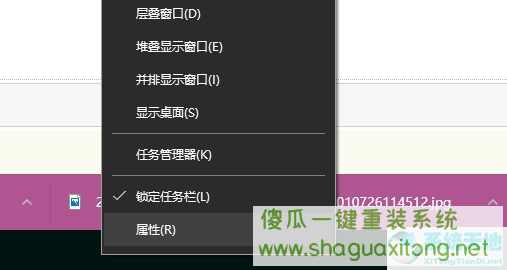
2、打开“任务栏和开始菜单”属性后,将任务栏按钮设置为“从不合并”。如下所示:
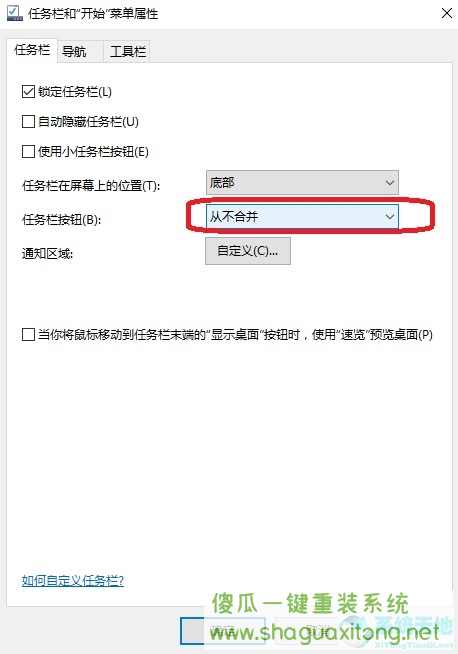
3、点击Apply后,可以看到每个任务都会显示在任务栏中,不仅仅是图标,还有窗口标题。
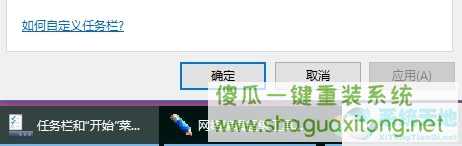
以上就是在WIN10中将任务栏改为平铺状态的方法。一目了然会越来越清晰。缺点是如果打开的窗户太多,底部会显得拥挤。窗户开得少也没关系。